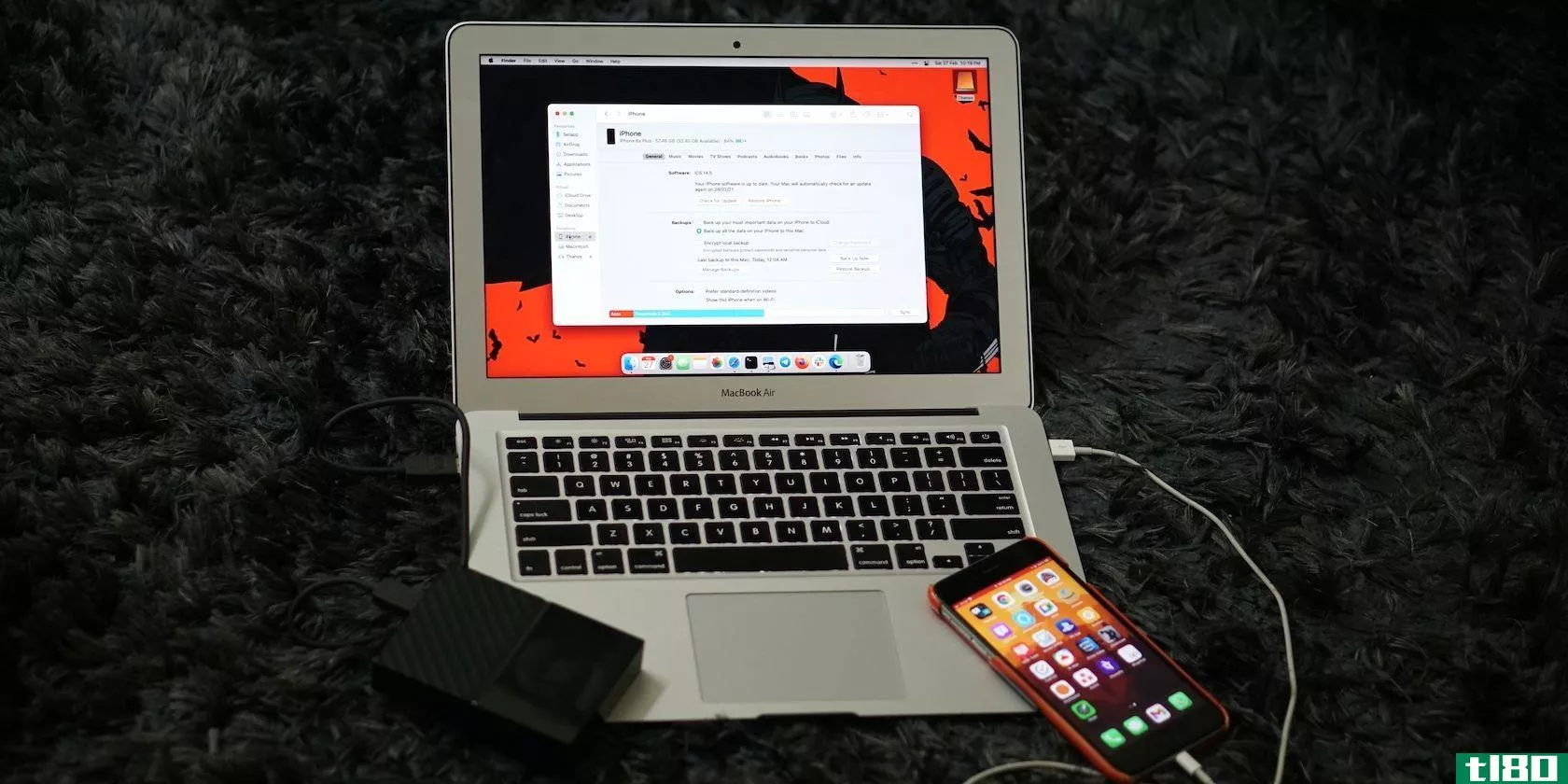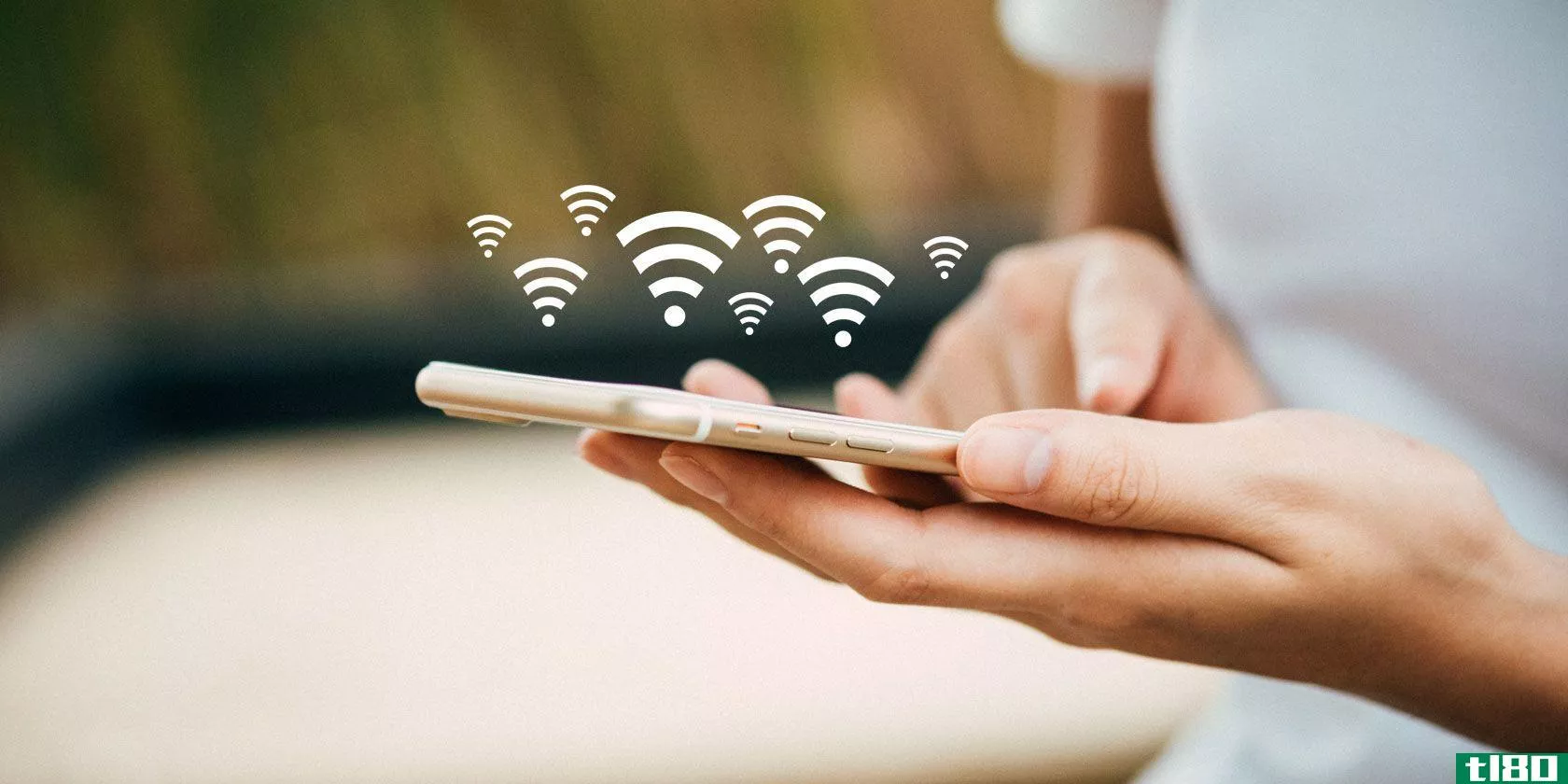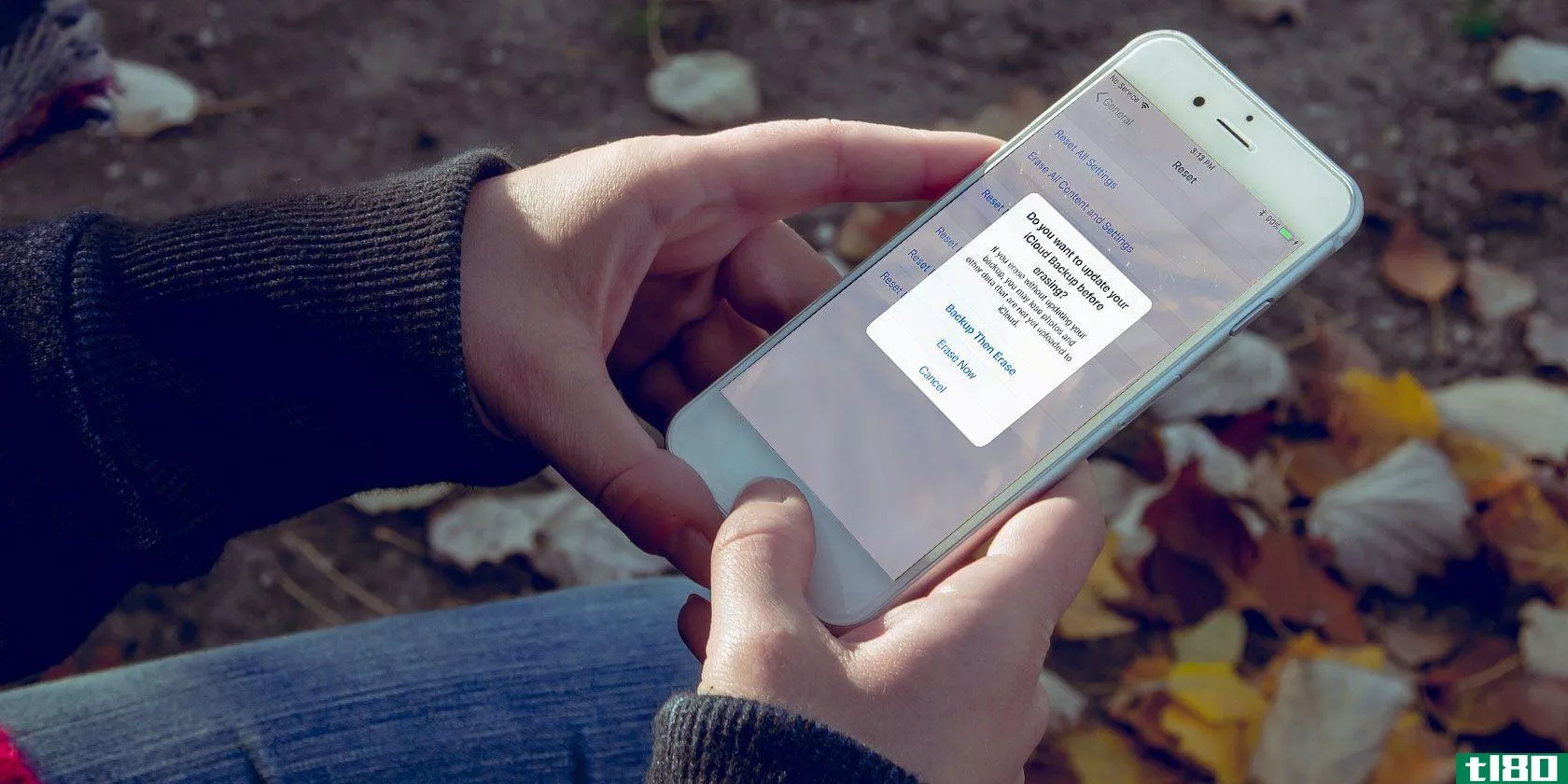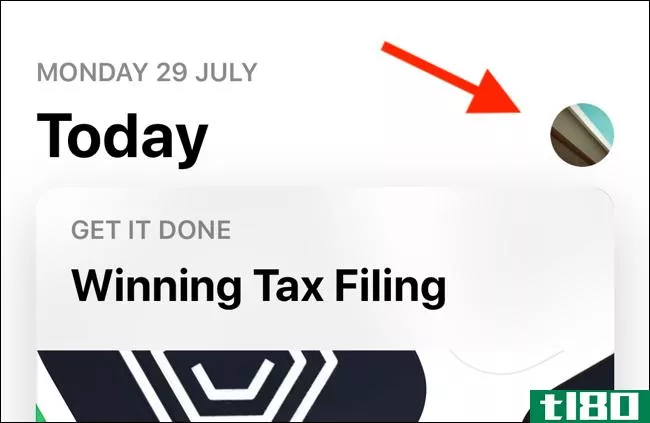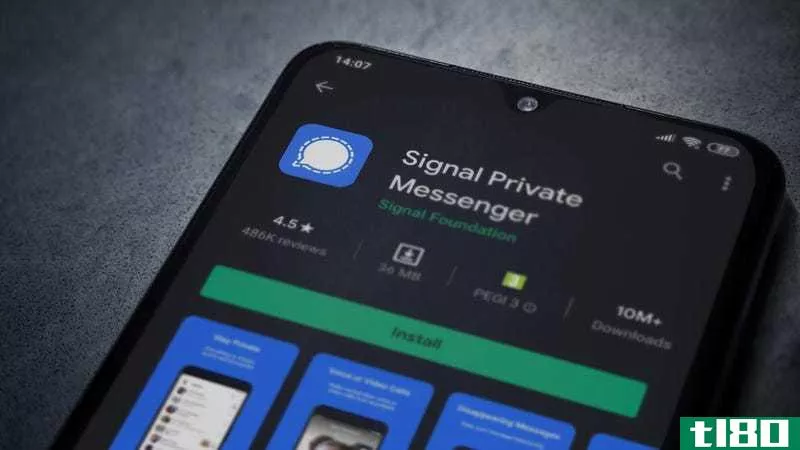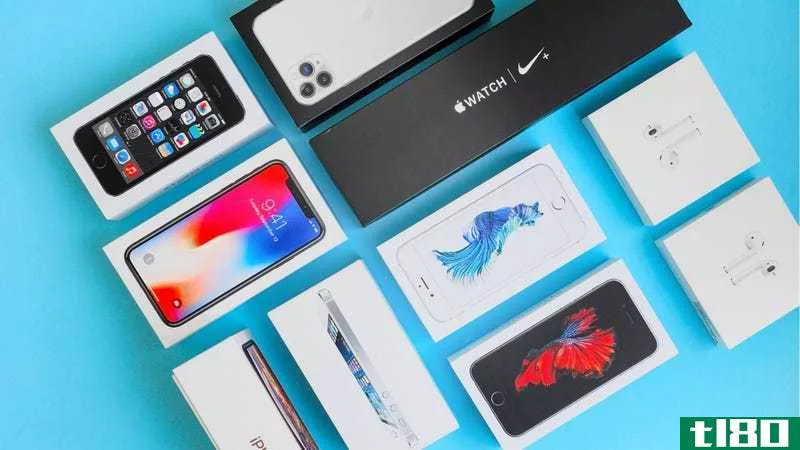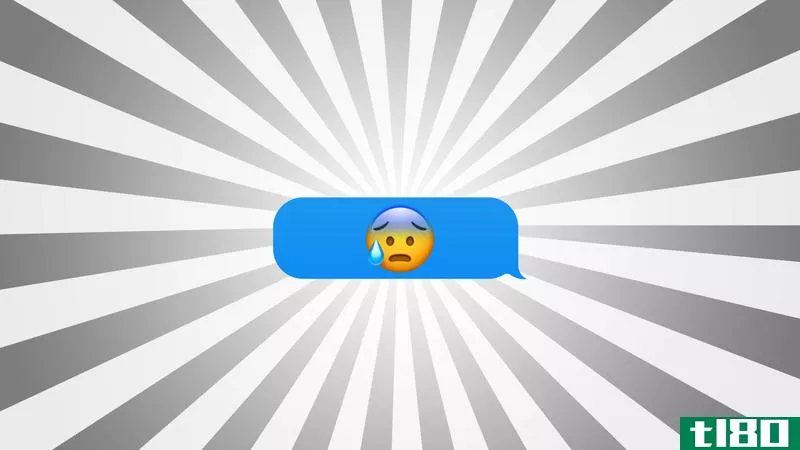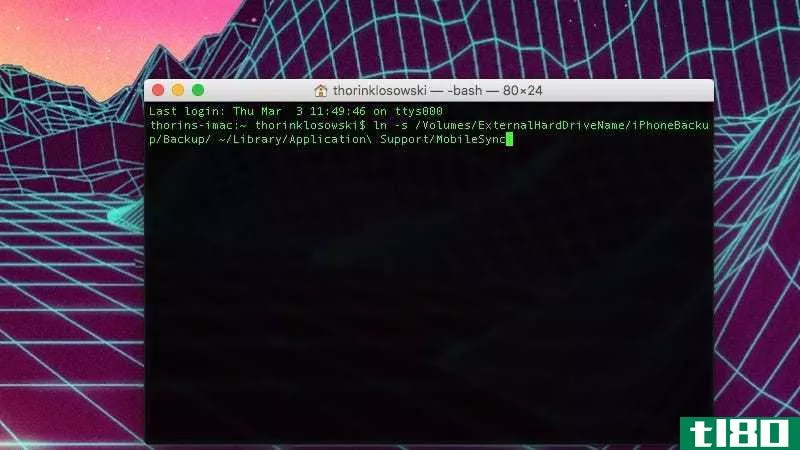如何备份没有wifi的iphone(backup iphone without wifi)
方法1方法1/3:使用icloud备份
- 1导航到iPhone的设置。您的iPhone通过Wi-Fi自动备份到iCloud。但您可以更改此设置!前往手机的设置菜单开始。请记住,在没有Wi-Fi的情况下进行备份时,可能会收取蜂窝数据速率费用。还请注意,如果您的iPhone型号支持5G,运营商可能仅在您的设置中提供此选项。
- 2Tap Apple ID配置文件。您的iCloud设置存储在您的Apple ID下。请转到设置应用程序的此部分继续。
- 3Tap iCloud,然后是iCloud备份。这将打开一个菜单,其中包含一些关于您希望iCloud如何操作的选项。此页面上的某些选项可能会暂时变灰,可能是因为您的手机正在从iCloud备份中恢复应用程序或其他存储项目。
- 4选择使用蜂窝数据。我们在本页上需要的选项是使用蜂窝数据。这会告诉iPhone备份您的存储,即使您没有连接Wi-Fi。接下来,即使没有Wi-Fi网络,您也应该能够备份iPhone。如果您需要将手机恢复到以前的备份,只需转到相同的菜单即可检索。
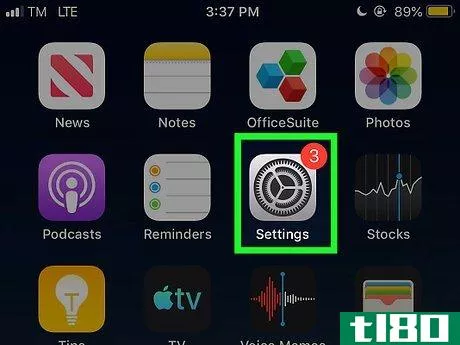
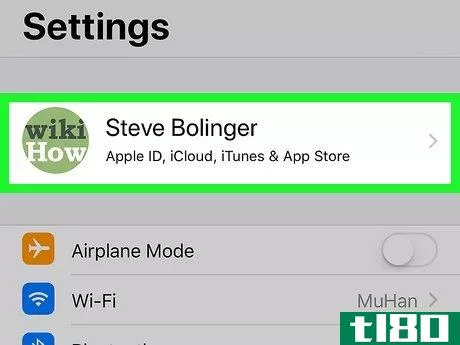
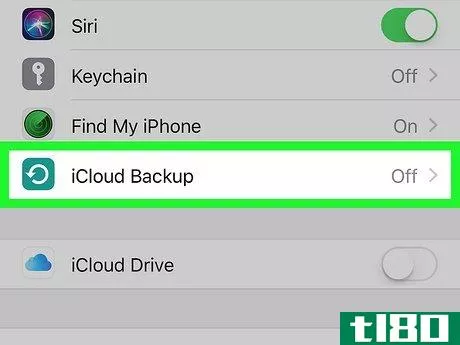
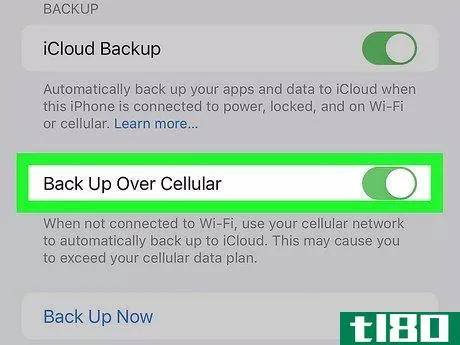
方法2方法2/3:备份到mac
- 1通过USB或USB-C将手机连接到计算机。如果您需要备份手机,并且之前未将其设置为通过蜂窝数据备份,则可能需要iCloud之外的方法。幸运的是,您可以使用您的Mac来执行此操作!如果您有密码,此时可能需要输入密码。
- 2从Mac侧边栏打开Finder应用程序。当手机连接时,Apple OS Finder会自动备份手机的数据。给Finder一些时间来检索手机存储的数据。使用Finder备份iPhone需要MacOS 10.15或更高版本。如果您有早期版本的MacOS,您可以使用iTunes备份iPhone。
- 3单击Finder窗口顶部的General。从这里,您将能够启动iPhone的备份。
- 4点击将iPhone上的所有数据备份到此Mac。Finder将立即备份您连接的iPhone上的所有数据,无需Wi-Fi。如果您愿意,也可以使用密码加密此备份。在“首选项”选项卡的“设备”部分找到您计算机上的所有备份。从这里,您可以将您喜欢的任何备份还原到您的设备。

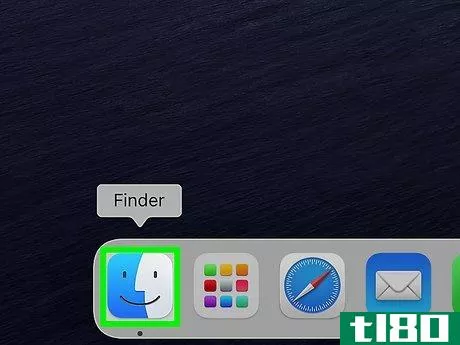
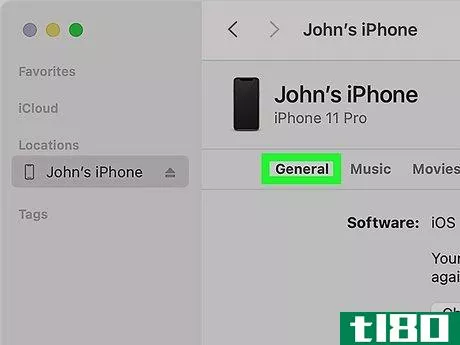
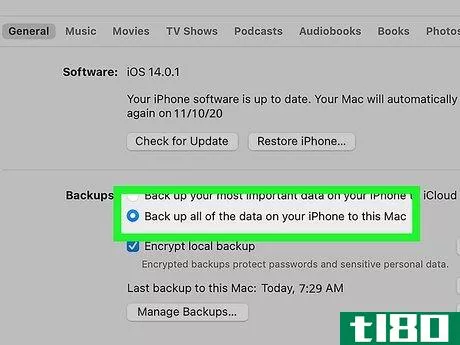
方法3方法3/3:备份到您的电脑
- 1在PC上打开iTunes。如果您需要备份手机,并且之前未将其设置为通过手机数据备份,则可能需要iCloud之外的方法。幸运的是,iTunes是一个可行的选择。在计算机上打开它开始。
- 2通过USB或USB-C将手机连接到计算机。确保您有合适的电缆或适配器。如果您有密码,此时可能需要输入密码。
- 3单击PC上iTunes应用程序左上角的iPhone按钮。它由iPhone的基本图像表示。
- 4单击iPhone登录页上的摘要。这将调出手机存储的摘要。
- 5单击“备份”部分下的“备份”。iPhone的iTunes摘要中有一个备份部分。在摘要的该区域,单击“立即备份”以触发手机数据存储的备份。如果您愿意,也可以使用密码加密此备份。在iTunes应用程序的“首选项”选项卡的“设备”部分下找到您电脑上的所有备份。从这里,您可以将您喜欢的任何备份恢复到您的设备。
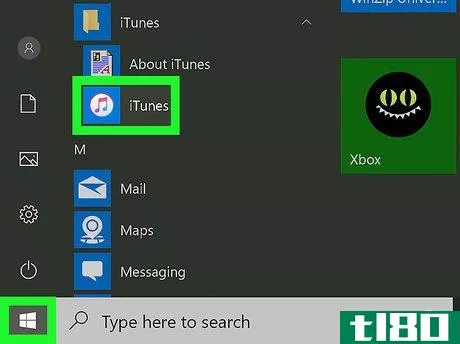

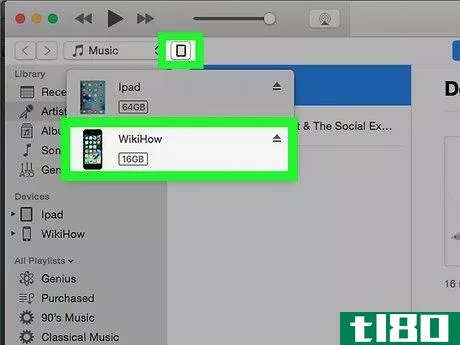
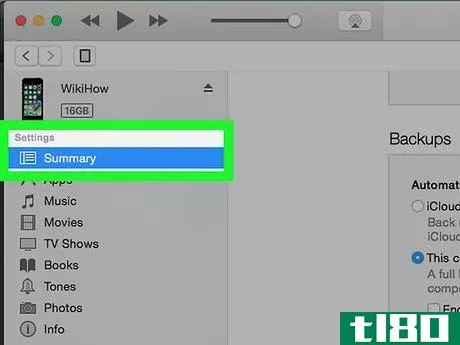
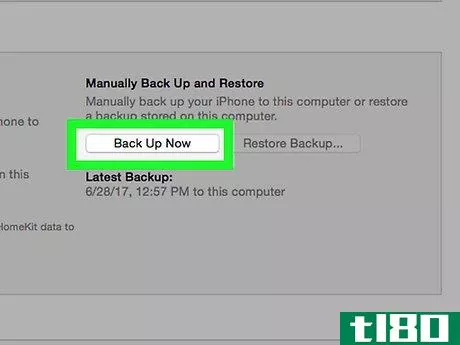
- 发表于 2022-09-03 07:25
- 阅读 ( 48 )
- 分类:计算机和电子产品
你可能感兴趣的文章
如何在android和iphone上设置wi-fi网络优先级
... 以下是如何在Android或iOS上优先考虑Wi-Fi网络。 ...
- 发布于 2021-03-18 04:38
- 阅读 ( 234 )
如何检查是否有人偷了你的wifi&你能做些什么
... 那么,你如何知道是否有人在使用你的WiFi,也许更重要的是——你到底能做些什么呢? ...
- 发布于 2021-03-25 18:48
- 阅读 ( 226 )
如何在windows上加密iphone或ipad的本地备份
...机,您将需要iTunes。(Mac用户可以从Finder备份。)下面是如何进行的。 如何在itunes中进行加密的本地备份 首先,如果你还没有安装iTunes for Windows。您可以通过适用于Windows 10的Microsoft应用商店免费下载它。安装后,启动iTunes。 ...
- 发布于 2021-03-31 16:46
- 阅读 ( 183 )
如何将应用程序和游戏恢复到iphone或ipad
...平板电脑后,是时候恢复您喜爱的应用程序和游戏了。 如何查找以前安装的应用程序 如果你想用新的iPhone或iPad重新开始,最好不要从备份中恢复。刚复位的iPhone或iPad没有bug,死机次数更少,电池续航时间更长。 不过,你还...
- 发布于 2021-04-03 06:18
- 阅读 ( 206 )
无线硬盘有什么用,我需要吗?
...上随身携带的照片、视频和音乐隐藏起来。但是,它们是如何工作的呢?与我们迄今为止使用的更传统的外部媒体解决方案相比,它们是否值得增加成本? 什么是无线硬盘? 相关:除非有异地备份,否则无**确备份 传统的外...
- 发布于 2021-04-10 01:41
- 阅读 ( 137 )
如何在android设备之间传输信号消息历史记录
Signal正在为Android用户测试一种新的wifi传输工具,它可以让你将你的信息历史记录移植到一个新设备上,就像去年iOS中添加的电话对电话传输信号一样。在推出这项新功能之前,Android用户可以在多台设备上激活自己的帐户,但必...
- 发布于 2021-05-11 21:40
- 阅读 ( 112 )
如何为今天的ios 14和watchos 7准备设备
...第三代)iPad Air 2假设您的设备在列表中,接下来您应该备份您的iPhone或iPad。在一个完美的世界里,你的**或桌子应该已经这样做了,并将备份发送到他们居住的iCloud,直到你需要在灾难来临时呼叫他们。你可以通过打开设置应...
- 发布于 2021-05-12 13:00
- 阅读 ( 196 )